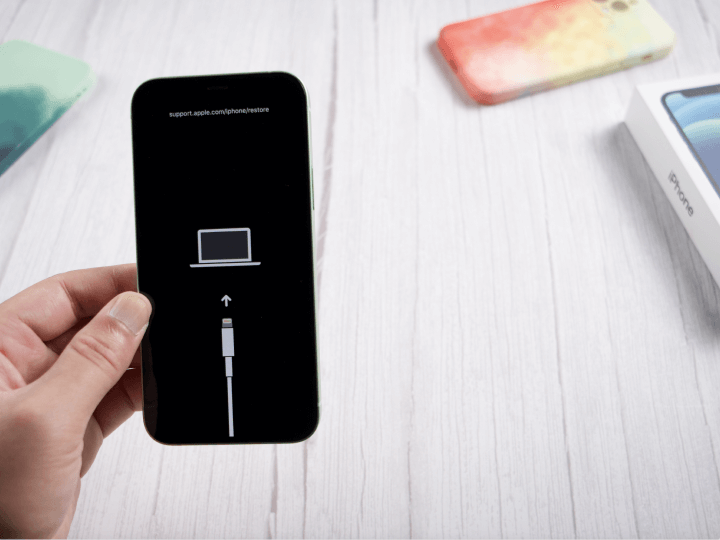Viens-tu de rechercher sur Google « pourquoi mon iPhone continue d'afficher le logo Apple et de s'éteindre » ? Nous vous avons entendu et avons obtenu toutes les réponses dont vous avez besoin ! Eh bien, ce comportement peut être causé par diverses raisons.
Dans cet article, nous examinerons les raisons qui expliquent l'apparition et la disparition du logo Apple sur l'iPhone. Plus important encore, nous vous guiderons à travers plusieurs méthodes pour résoudre ce problème, garantissant ainsi que votre iPhone reviendra à la normale en un rien de temps.
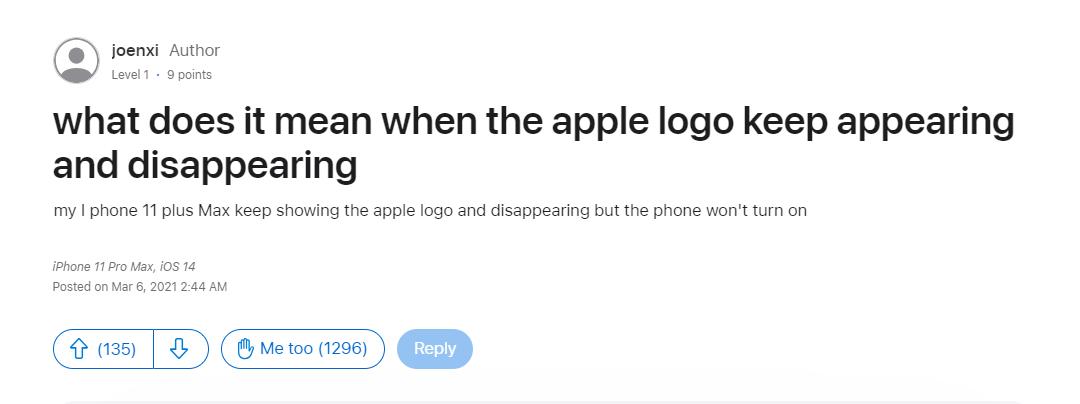
- Partie 1 : Pourquoi mon iPhone continue-t-il d'afficher le logo Apple et de s'éteindre et de s'allumer ?
- Partie 2 : Comment réparer iOS 18 qui continue d'afficher le logo Apple et de s'éteindre ?
- Méthode 1 : forcer le redémarrage de votre iPhone
- Méthode 2 : [100 % de travail] Comment réparer l'iPhone affiche le logo Apple puis s'éteint en 1 clic
- Méthode 3 : Charger votre iPhone
- Méthode 4 : Restaurer votre iPhone en mode DFU
- Méthode 5 : Restaurer votre iPhone en mode de récupération
- Méthode 6 : Rontacter l'assistance Apple
Partie 1 : Pourquoi mon iPhone continue-t-il d'afficher le logo Apple et de s'éteindre et de s'allumer ?[iOS 18]
L'une des causes suivantes pourrait être la raison pour laquelle votre iPhone affiche le logo Apple puis s'éteint.
- Mise à jour du logiciel : Les mises à jour logicielles sont connues pour comporter des bugs et des problèmes. La mise à jour de votre iPhone vers la dernière version stable d'iOS (et non une version bêta) peut souvent résoudre ces problèmes et restaurer les fonctionnalités normales.
- Surcharge de stockage : Si votre iPhone approche de sa pleine capacité, il peut rencontrer des problèmes de démarrage, comme cette boucle répétitive du logo Apple.
- Jailbreak : Le jailbreak supprime les limitations de votre iPhone, mais il peut également introduire des vulnérabilités. Si votre iPhone a récemment subi un jailbreak, vous l'aurez deviné : cela répond à votre question « Pourquoi mon iPhone continue d'allumer et d'éteindre le logo Apple ».
- Sauvegarde ou restauration corrompue : La restauration de votre iPhone à partir d'une sauvegarde ou à l'aide d'iTunes peut être un excellent moyen de récupérer des données, mais un fichier de sauvegarde corrompu peut provoquer des problèmes inattendus au cours du processus, conduisant à l'iPhone Logo Apple clignotant.
Donc, si vous vous demandez pourquoi mon iPhone continue d'afficher le logo Apple et de s'éteindre pendant le chargement, vous avez la réponse.
Partie 2 : Comment réparer iOS 18 qui continue d'afficher le logo Apple et de s'éteindre ?
iOS 18 continue d'afficher le logo Apple et de s'éteindre ? Ne vous inquiétez pas ! Voici 6 méthodes pour réparer votre logo Apple qui continue d'apparaître et de disparaître.
Méthode 1 : forcer le redémarrage de votre iPhone
Un redémarrage forcé peut souvent être une bouée de sauvetage pour les iPhones confrontés à des problèmes logiciels. La méthode diffère légèrement selon le modèle de votre iPhone :
- Pour iPhone 8 et versions ultérieures :
- 1.Appuyez rapidement sur le bouton d'augmentation du volume et relâchez-le.
- 2.Appuyez rapidement sur le bouton de réduction du volume et relâchez-le.
- 3.Appuyez sur le bouton latéral et maintenez-le enfoncé jusqu'à ce que le logo Apple réapparaisse. Ne lâchez pas prise, même si l'invite "Faites glisser pour éteindre" apparaît.
- Pour iPhone 7 et 7 Plus :
- 1.Appuyez simultanément sur le bouton latéral et le bouton de réduction du volume et maintenez-les enfoncés.
- 2.Maintenez-les enfoncés pendant au moins 10 secondes, jusqu'à ce que le logo Apple réapparaisse.
- Pour iPhone 6s et versions antérieures :
- 1.Appuyez simultanément sur les boutons Accueil et Latéral et maintenez-les enfoncés.
- 2.Maintenez-les enfoncés pendant au moins 10 secondes, jusqu'à ce que le logo Apple réapparaisse.
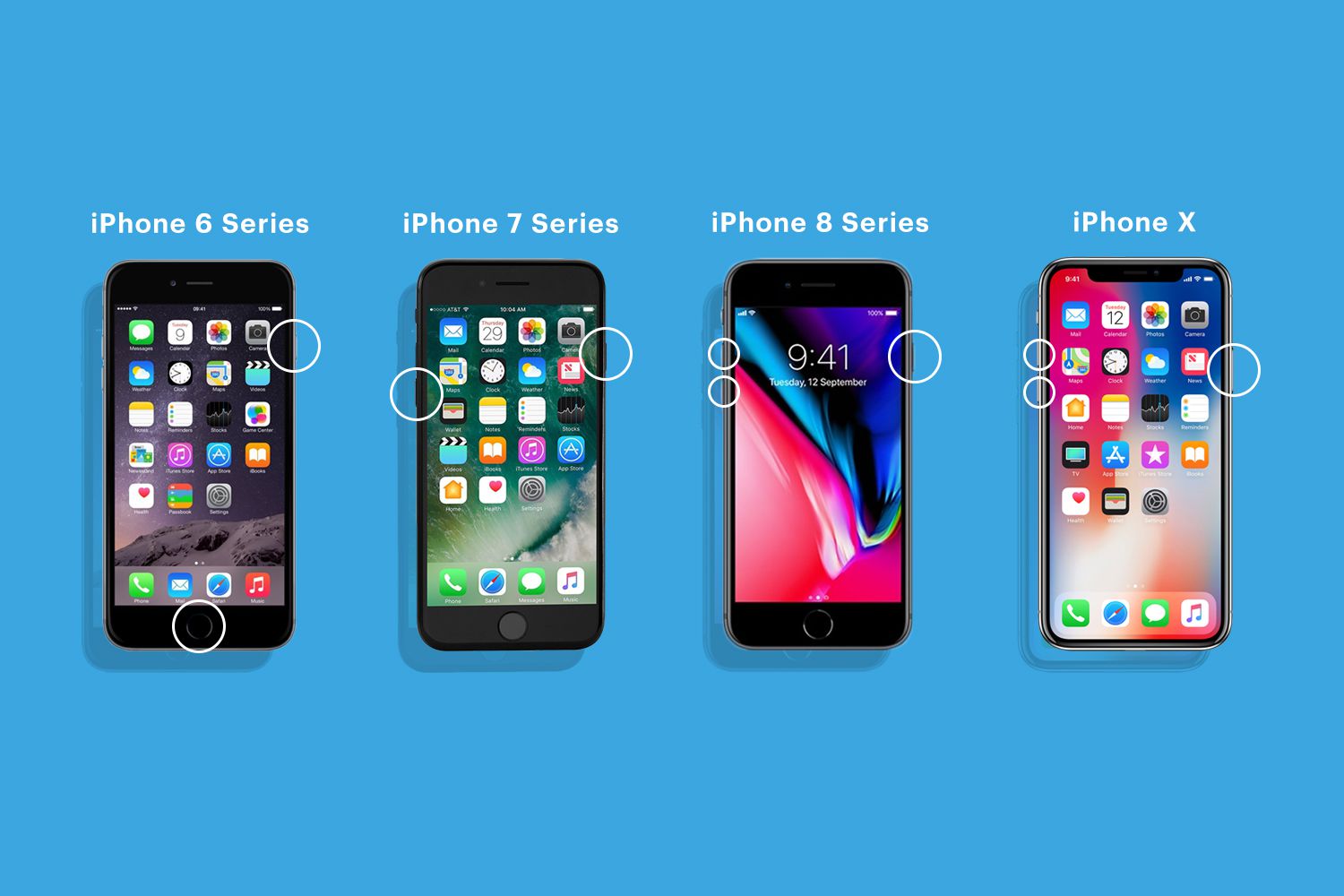
Méthode 2 : [100 % de travail] Comment réparer l'iPhone affiche le logo Apple puis s'éteint en 1 clic
Si vous recherchez une solution rapide et fiable pour résoudre le problème de boucle de démarrage de votre iPhone, ReiBoot pourrait soyez exactement ce dont vous avez besoin. Cet outil puissant peut résoudre le problème en un seul clic, ce qui en fait une option pratique pour ceux qui souhaitent une solution sans tracas.
ReiBoot offre une interface conviviale pour dépanner et résoudre les problèmes iOS. Il peut résoudre divers problèmes iOS, pas seulement la boucle de démarrage. Suivez ces étapes pour activer et désactiver le logo Apple de votre iPhone.
Pourquoi choisir ReiBoot ?
- Rétrogradation en un clic : ReiBoot offre une solution simple et directe pour rétrogradation iOS 18 Beta vers iOS 17 en un seul clic.
- Logiciel professionnel tout-en-un : résolvez plus de 150 problèmes de système iOS/iPadOS/tvOS/macOS sur votre iDevice : iOS 18 bloqué en mode de récupération,L'épuisement de la batterie iOS 18 et le mode développeur iPhone ne s'affichent pas...
- Sûr et sécurisé : ReiBoot garantit un processus de rétrogradation sûr et sécurisé, minimisant le risque de perte de données et d'autres problèmes potentiels.
- Compatibilité : ReiBoot est compatible avec une large gamme de modèles d'iPad et de versions iOS, ce qui le rend adapté à divers appareils et situations.
- Conservation des données : plus important encore, avec ReiBoot, les utilisateurs ne perdront aucune donnée pendant le processus de rétrogradation, garantissant ainsi que leurs fichiers, photos et paramètres importants restent intacts.
Voici les étapes à suivre pour activer et désactiver le logo Apple iOS 18.
-
1. Téléchargez et installez ReiBoot sur votre ordinateur. Connectez votre iPhone à l'ordinateur et lancez ReiBoot. Cliquez sur "Démarrer la réparation".

-
2.Cliquez sur « Réparation standard ».

-
3.Une fois que ReiBoot a trouvé un firmware pour votre iPhone, choisissez et cliquez sur « Télécharger ».

-
4.Vous pouvez ensuite cliquer sur « Démarrer la réparation standard » et un processus de réparation démarrera. Attendez que ReiBoot fasse sa magie et que votre iPhone redémarre automatiquement.

-
5.Cliquez sur « Terminé » lorsque vous avez terminé.

Méthode 3 : Charger votre iPhone
Une batterie complètement déchargée, ou une batterie qui ne maintient pas efficacement la charge, peut parfois faire apparaître la boucle du logo Apple sur votre iPhone. Voici ce qu'il faut faire :
- 1.Utilisez l'adaptateur secteur Apple d'origine ou une alternative certifiée, ainsi qu'un câble de bonne qualité. Évitez les chargeurs de mauvaise qualité ou endommagés.
- 2.Même si le téléphone ne montre aucun signe de vie au départ, laissez-lui le temps de recevoir une charge suffisante.
- 3.Après 30 minutes, essayez d'allumer votre iPhone normalement. Si l'icône de la batterie apparaît, cela signifie que le téléphone était alimenté et, espérons-le, une charge complète résoudra le problème.
Méthode 4 : Restaurer votre iPhone en mode DFU
La restauration de votre iPhone en mode DFU (Device Firmware Update) est une méthode de dépannage puissante mais avancée. Il efface toutes les données et paramètres de votre appareil et réinstalle la dernière version d'iOS 18. Procédez avec prudence et uniquement si les méthodes précédentes n'ont pas résolu le problème. Suivez ces étapes :
- 1.Connectez votre iPhone à un ordinateur.
- 2.Appuyez brièvement sur le bouton d'augmentation du volume.
- 3.Appuyez brièvement sur le bouton de réduction du volume.
- 4.Appuyez sur le bouton d'alimentation et maintenez-le enfoncé jusqu'à ce que l'écran noir apparaisse.
- 5.Ensuite, avec le bouton d'alimentation, appuyez sur le bouton de réduction du volume et maintenez-le enfoncé pendant 5 secondes.
- 6.Relâchez le bouton d'alimentation tout en maintenant enfoncé le bouton de réduction du volume jusqu'à ce que votre iPhone passe en mode DFU.
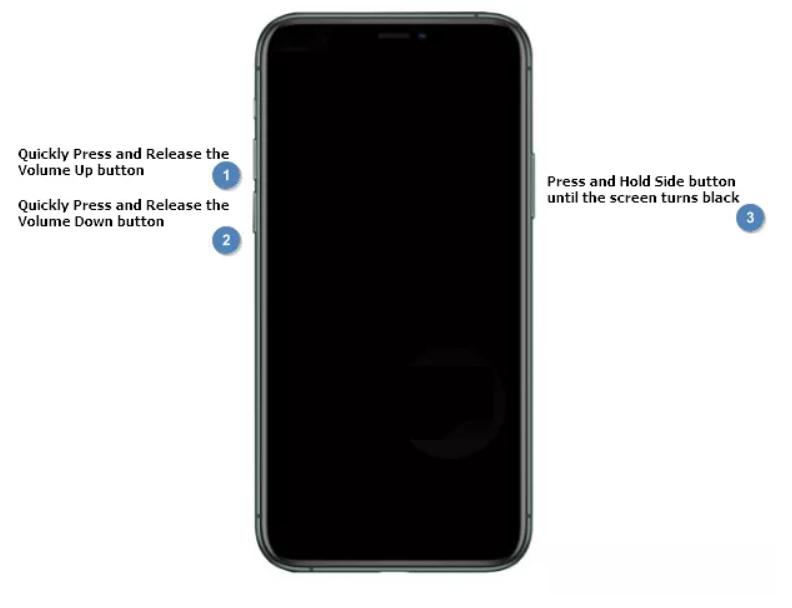
Méthode 5 : restaurer votre iPhone en mode de récupération
Vous pouvez également restaurer votre iPhone en mode de récupération comme étape suivante. Cette méthode efface également toutes les données et paramètres, mais c'est une procédure moins complexe que le mode DFU. Voici ce que vous devez faire :
- 1.Lancez iTunes et connectez votre iPhone à l'ordinateur. Assurez-vous que la dernière version d'iTunes est installée.
- 2.Pour mettre votre iPhone en mode de récupération :
- - Appuyez et relâchez le bouton d'augmentation du volume, puis le bouton de réduction du volume.
- - Appuyez longuement sur le bouton latéral.
- 3.Une fois en mode de récupération, iTunes devrait détecter votre iPhone en mode de récupération. Vous verrez un message vous invitant à restaurer ou à mettre à jour.
- 4.Suivez les instructions à l'écran pour restaurer votre iPhone. iTunes ou le Finder téléchargera la dernière version d'iOS et la réinstallera sur votre appareil.
- 5.Votre iPhone redémarrera en tant que nouvel appareil. Vous pouvez ensuite restaurer vos données à partir d'une sauvegarde si vous en avez créé une auparavant.
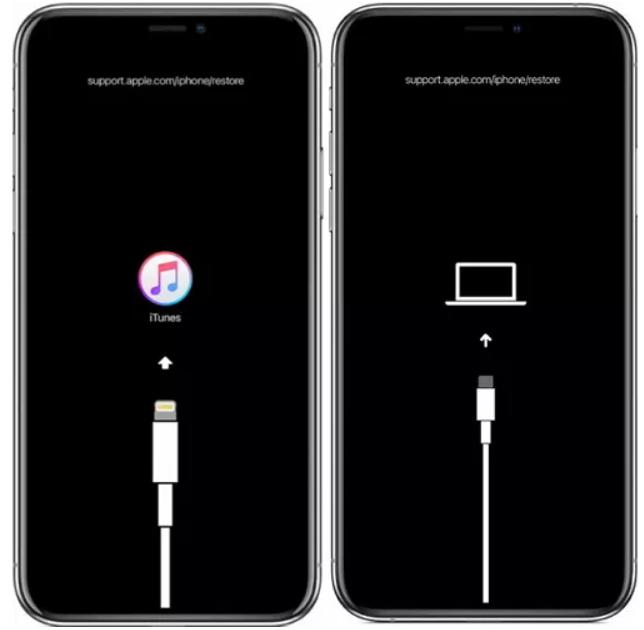
Méthode 6 : Contacter l’assistance Apple
Si aucune des méthodes précédentes ne fonctionne, votre iPhone présente peut-être un problème matériel. Dans ce cas, contacter l'assistance Apple est la meilleure solution. action. Ils peuvent diagnostiquer le problème et recommander des options de réparation. Vous pouvez contacter l'assistance Apple via leur site Web ou par téléphone.
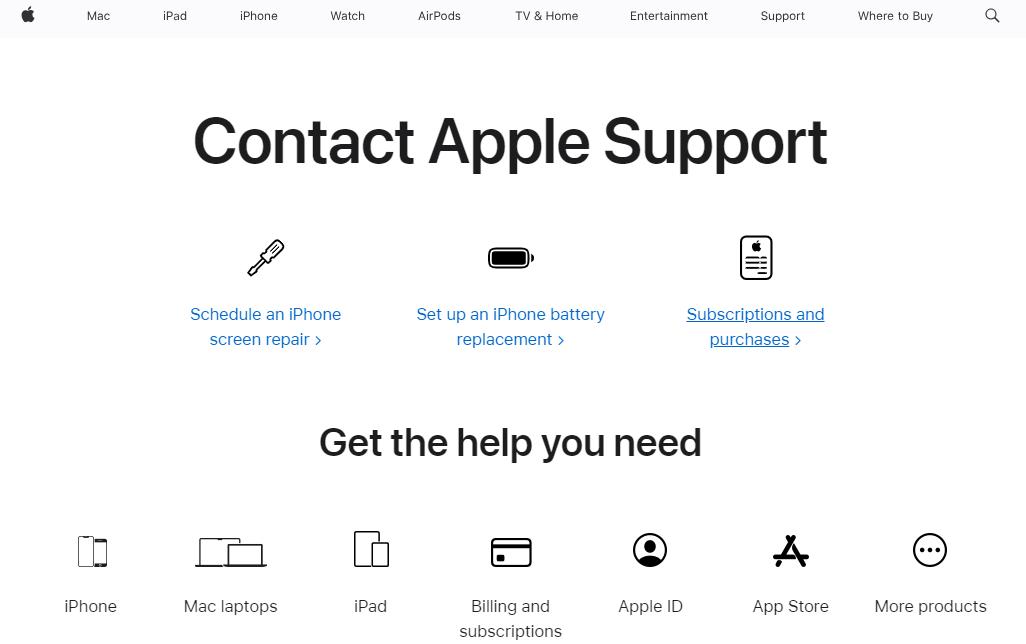
Conclusion
Votre iPhone affiche un logo Apple persistant, puis il s'éteint brusquement, vous laissant vous demander pourquoi mon iPhone continue d'afficher le logo Apple et de s'éteindre ?
Nous avons exploré pourquoi votre iPhone pourrait être bloqué dans cette boucle frustrante et proposé une gamme de méthodes pour y remédier. Vous recherchez une solution efficace ? ReiBoot peut résoudre le problème de boucle de démarrage en un seul clic, ce qui en fait un choix pratique pour tous ceux qui cherchent à résoudre leur iPhone. problèmes de manière efficace.